Auf Android-Smartphones oder iPhones könnt ihr eure installierten und gekauften Apps relativ einfach anzeigen lassen. Mitunter seht ihr auch, welche Apps früher einmal installiert waren. Wie das geht, zeigen wir euch hier.
Android: Meine installierten und gekauften Apps anzeigen
Im „Google Play Store“ anzeigen
Der „Google Play Store“ zeigt euch alle installierten und gekauften Apps an. Ihr könnt sogar alte Apps anzeigen lassen, die ihr früher mal unter eurem Google-Konto installiert hattet.
- Öffnet den „Google Play Store“.
- Tippt oben rechts auf euer Profilsymbol. In älteren Versionen des „Google Play Store“ tippt ihr oben links auf die drei Balken (☰).
- Wählt „Apps und Geräte verwalten“ aus.
- Tippt oben auf den Reiter „Verwalten“, um alle installierten Apps anzeigen zu lassen.
- Tippt nun eine App an, um mehr Infos zu erfahren. Wenn sie sich deinstallieren lässt, könnt ihr den zugehörigen Button antippen. Manche Apps sind jedoch vorinstalliert und lassen sich nicht entfernen.
- Um stattdessen Apps anzuzeigen, die ihr früher mal installiert hattet, tippt auf den Button „Installiert“ und wählt „Nicht installiert“ aus. Nun seht ihr alle Apps, die früher mal unter diesem Google-Konto installiert waren. Auf diese Weise könnt ihr ältere Apps wiederfinden, dessen Name euch nicht mehr einfällt, die ihr aber mal installiert hattet.
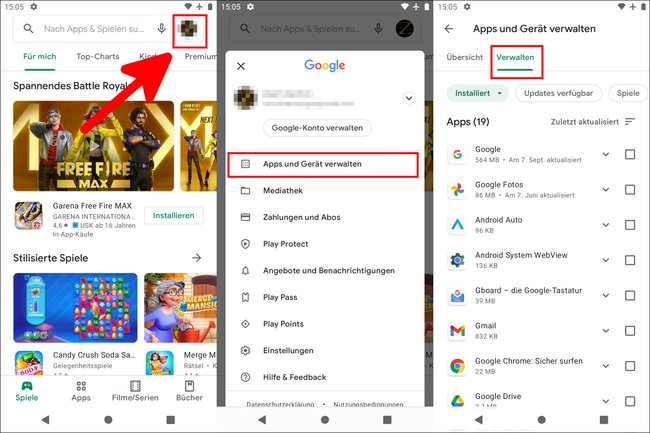
Nur gekaufte Apps finden
Allerdings macht die App-Übersicht im „Google Play Store“ keinen Unterschied zwischen installierten und gekauften Apps. Ihr könnt gekaufte Apps wie folgt anzeigen lassen:
- Öffnet den „Google Play Store“.
- Tippt oben rechts auf euer Profilsymbol. In älteren Versionen des „Google Play Store“ tippt ihr oben links auf die drei Balken (☰).
- Wählt „Zahlungen und Abos“ aus. In älteren Versionen des „Google Play Store“ musste man auf „Konto“ > „Bisherige Käufe“ tippen.
- Tippt auf „Budget & Verlauf“.
- Scrollt im Verlauf herunter, um alle Apps zu sehen, die ihr bezahlt habt. Ihr erkennt die gekauften Apps an dem Preis, der rechxts angezeigt wird.
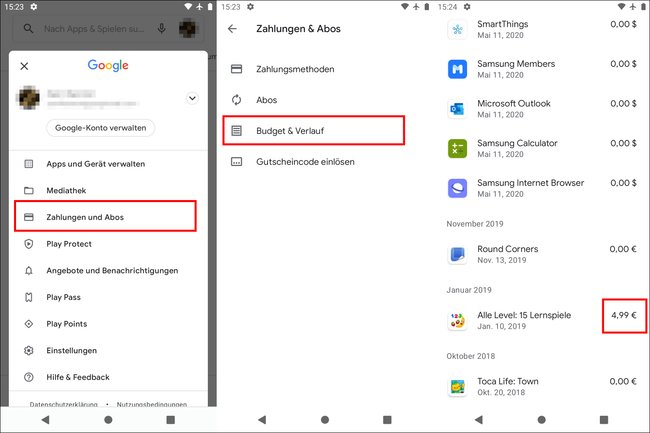
E-Mails nach gekauften Apps prüfen
Jedes Mal, wenn ihr eine App kauft, erhaltet ihr an eure Gmail-Adresse auch eine E-Mail mit dem Betreff „Beleg für Ihre Google Play-Bestellung“. Sucht in eurem E-Mail-Account einfach danach, und ihr solltet alle E-Mails finden, worin eure Apps aufgelistet sind, die ihr gekauft habt.
Im App-Drawer
Der App-Drawer eures Smartphones zeigt ebenfalls alle installierten Apps an. Ab Android 7.0 wischt ihr dazu die untere Dock-Leiste auf dem Homescreen einfach nach oben. Dann seht ihr alle installierten Apps.
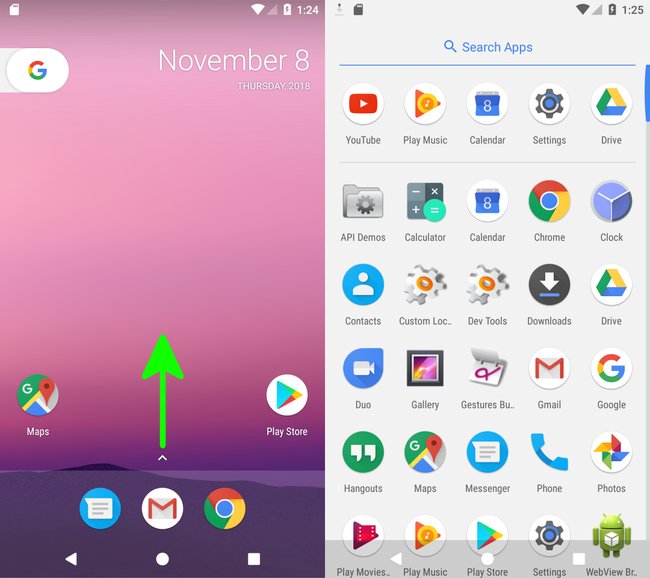
Bei Android 6.0 oder älter tippt ihr auf das App-Drawer-Symbol mit den sechs kleinen Punkten.
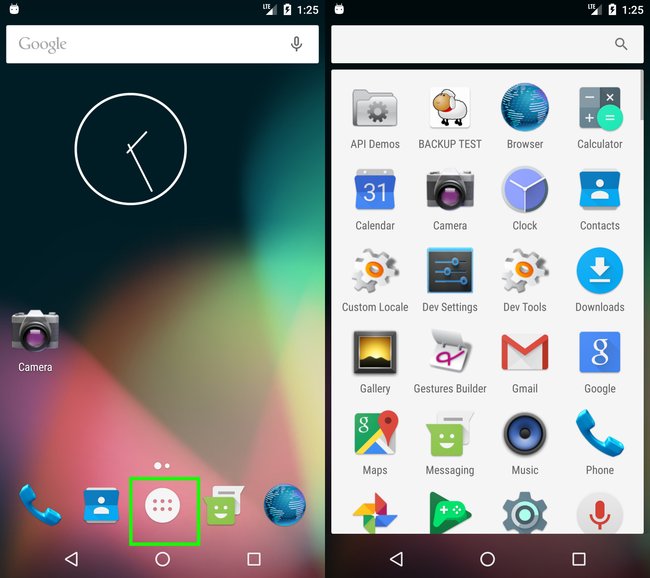
Wenn ihr länger auf eine App im App-Drawer tippt, öffnen sich weitere Optionen wie etwa die Option, eine App zu deinstallieren (sofern möglich).
iPhone & iPad: Gekaufte und installierte Apps anzeigen
- Öffnet den App-Store.
- Tippt oben rechts auf euer Profilbild.
- Wechselt in „Käufe“.
- Hinter „Alle“ seht ihr alle Apps, die ihr bislang genutzt habt – Gekaufte und Kostenlose. Ihr seht bereits installierte Apps allerdings nur, wenn sie weiterhin im App-Store verfügbar sind.
Kann ich gekaufte iOS-Apps in Android installieren oder umgekehrt – geht das?
Nein, das geht nicht. Der „Play Store“ von Google und der App-Store von Apple sind Konkurrenten und untereinander nicht kompatibel. Ihr könnt Apps von Android nur auf iOS installieren beziehungsweise andersherum, wenn der App-Entwickler seine App in beiden App-Shops zur Verfügung stellt.


